Với hướng dẫn này mình sẽ chỉ các bạn cách đặt cô gái yoga vào trong quả cầu trong suốt, các bước rất chi là đơn giản nhưng không phải ai cũng biết nhé. Khè khè, chúng ta bắt đầu nhé!

Bạn có thể sử dụng trực tiếp hai ảnh này Mountains view, Yoga
Bước 1: Mở bức ảnh Moutain. Sau đó vào Image > Image Size để chỉnh lại kích thước về 1000 x 664px.

Bước 2: Bạn mở bức ảnh Yoga và copy nó đênns ảnh Moutain. Chọn layer Yoga và nhấn Ctrl + T để giảm lại kích thước như hình bên dưới.

Bước 3: Với layer Yoga, bạn dùng Polygonal Lasso tool hoặc pen để chọn cô gái.

Nhấn Ctrl + Shift + I để đảo ngược vùng chọn và nhấn Delete để xóa những khu vực bên ngoài

Bước 5: Nhấn Ctrl + D để bỏ vùng chọn, sau đó chỉnh độ sáng và độ tương phản với Image> Adjustments> Brightness / Contrast
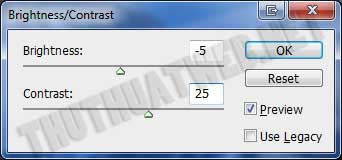
Bước 6: Tại layer Moutain, bạn sử dụng Elliptical Marquee Tool để tạo ra một vùng chọn hình tròn như bên dưới

Nhấn Ctrl + J để nhân đôi vùng chọn, đặt cho layer mới này cái tên là “quả cầu”. Nhấn Ctrl + click vào thumnail của layer “quả cầu” để tạo vùng chọn. Sau đó vào menu Filter> Distort> Spherize cho nó thông số như hình
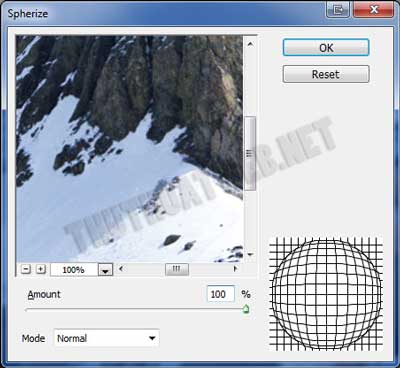
Lúc này bạn sẽ được kết quả như bên dưới

Bước 7: Với vùng chọn ấy, bạn tạo layer mới, đặt nó lên trên tất cả các layer. Sau đó tô màu đen cho nó
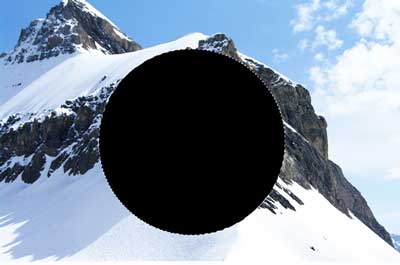 Sau đó, vào menu Apply Filter > Render > Clouds
Sau đó, vào menu Apply Filter > Render > Clouds

Bước 8: Tiếp tục, Apply Filter > Distort > Spherize.
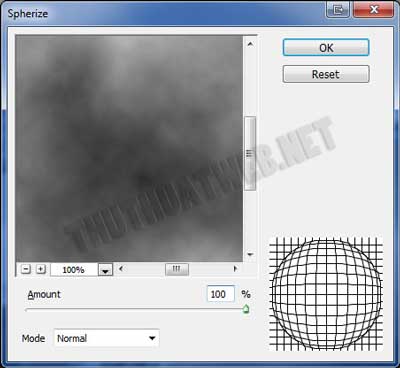
Tạm thời chúng ta sẽ được kết quả thế này

Bước 8: Thay đổi chế độ hòa trộn sang Screen và giảm opacity xuống còn 57%

Bước 9: Với lựa chọn vẫn còn hoạt động, tạo một layer mới ở trên tất cả các lớp và tô nó với màu đen
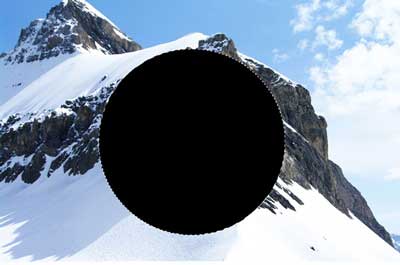
Bước 10: nhấn Ctrl + D để bỏ vùng chọn, giảm Opacity xuống còn 0%. Sau đó, áp dụng hiệu ứng Inner Glow như sau:
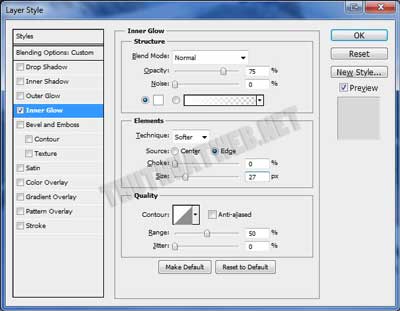
Sau khi hoàn tất 10 bước, chúng ta sẽ được kết quả cuối cùng là cô gái yoga được lồng vào quả cầu trong suốt

Thật đơn giản vô cùng phải không nào, hãy thử làm theo hướng dẫn để bổ sung vào sổ tay của photoshop của mình những kỹ năng mới nhé.
Chúc các bạn thành công!.
Chuyên Mục: Photoshop
Bài viết được đăng bởi diendanhocweb.com










